หากคุณกำลังซื้ออุปกรณ์ที่เชื่อมต่อกับคุณระบบผ่านพอร์ต USB คุณควรซื้ออันที่เป็น USB 3.0 หากเป็นอุปกรณ์ที่ใช้พลังงานจะไม่สำคัญ แต่สำหรับอุปกรณ์เก็บข้อมูลคุณต้องการบางอย่างที่เป็น USB 3.0 หากคุณซื้ออุปกรณ์ที่อ้างว่าเป็น USB 3.0 และคุณต้องการตรวจสอบว่าเป็นจริงหรือหากคุณได้รับความเร็วที่คุณควรใช้กับ USB 3.0 คุณสามารถทำได้ ทรีอุปกรณ์ USB Tree Viewer เป็นแอปฟรีที่ให้คุณตรวจสอบว่าอุปกรณ์เป็น USB 3.0 หรือ 2.0
อุปกรณ์ USB 3.0 หรือ USB 2.0
ดาวน์โหลดและเรียกใช้เครื่องมือดูทรีอุปกรณ์ USB เชื่อมต่ออุปกรณ์กับระบบของคุณ ตรวจสอบให้แน่ใจว่าคุณเชื่อมต่อกับพอร์ต USB 3.0 นี่คือวิธีที่คุณสามารถบอกได้ว่าพอร์ตในระบบของคุณคือ USB 3.0 หรือ USB 2.0
เมื่อคุณเชื่อมต่ออุปกรณ์ของคุณแอปจะเน้นพอร์ตที่เชื่อมต่อและเลือกโดยอัตโนมัติ

ในแผงควบคุมที่เปิดขึ้นทางด้านขวาให้เลื่อนลงไปที่ส่วนการเชื่อมต่อข้อมูล V2 และค้นหาโปรโตคอล USB ที่รองรับ มันจะแสดงรายการสามโปรโตคอล USB 1.0, USB 2.0 และ USB 3.0 หากอุปกรณ์นั้นเป็น USB 3.0 คุณจะเห็น 1 (ใช่) ติดกับอุปกรณ์นั้น
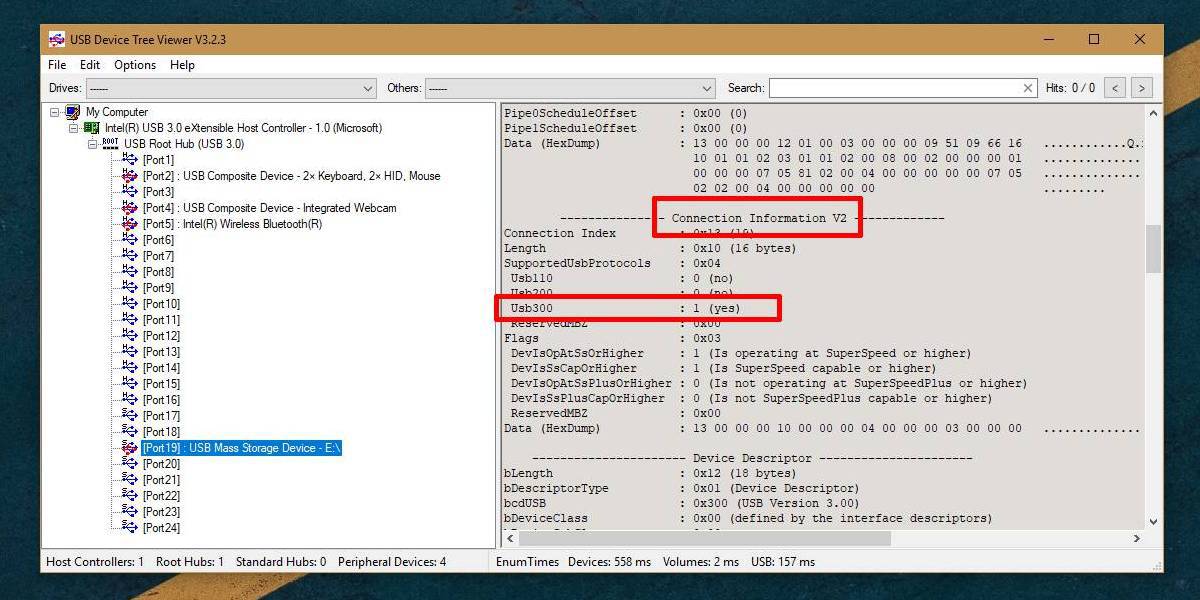
หากอุปกรณ์ของคุณระบุว่าเป็น 30 ในกล่อง แต่แอปกำลังรายงานว่าเป็น 2.0 ลองเชื่อมต่อกับอุปกรณ์อื่น อาจเป็นไปได้ว่าพอร์ตนั้นไม่ใช่ USB 2.0 หรือมีสิ่งผิดปกติลองใช้อุปกรณ์ตัวที่สอง นอกจากนี้อย่าใช้สิ่งอื่นนอกเหนือจากสายเคเบิลข้อมูลที่ไปพร้อมกับอุปกรณ์เก็บข้อมูลของคุณเพื่อเชื่อมต่อกับระบบของคุณ หากคุณกำลังเชื่อมต่อไดรฟ์ USB อย่าใช้สายต่อ USB แม้ว่าจะเป็น USB 3.0
แอพจะบอกคุณว่าพอร์ตใดที่อุปกรณ์อยู่เชื่อมต่อกับ แต่จะไม่ช่วยให้คุณระบุพอร์ตในระบบของคุณ หากคุณลบและเชื่อมต่ออุปกรณ์อื่นเข้ากับพอร์ตเดียวกันคุณจะเห็นว่ามีการเลือกอุปกรณ์อื่น หมายเลขพอร์ตดูเหมือนจะเปลี่ยนไปตามอุปกรณ์ที่เชื่อมต่อกับระบบของคุณดังนั้นในขณะที่แอพเป็นวิธีที่เชื่อถือได้ในการตรวจสอบว่าอุปกรณ์ของคุณเป็น USB 3.0 หรือไม่คุณไม่สามารถใช้มันเพื่อตรวจสอบหมายเลขพอร์ตที่กำหนดให้กับพอร์ต USB จริง .
อุปกรณ์ USB ทรี Viewer ช่วยให้คุณได้มากขึ้นข้อมูลเกี่ยวกับอุปกรณ์ของคุณเพื่อให้เป็นเครื่องมือที่ดี ยกตัวอย่างเช่นสามารถบอกได้ว่าใครเป็นผู้ผลิตอุปกรณ์และคุณสามารถใช้มันเพื่อตรวจสอบว่าคุณมีอุปกรณ์เก็บข้อมูลของแท้จาก Kingston หรือ Samsung หรือไม่ ข้อมูลผู้ผลิตมีอยู่ในส่วน Device Descriptor













ความคิดเห็น